Jak korzystać z Arkuszy Google, aby szybko znaleźć potencjalnych klientów na LinkedIn?
Opublikowany: 2022-01-17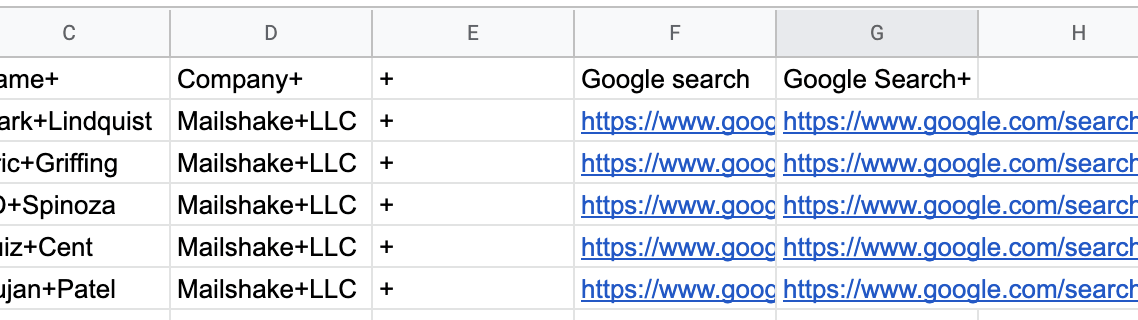
Z mojego doświadczenia wynika, że znajdowanie ludzi na LinkedIn może być czasem upierdliwe.
Zwykle mam nazwisko potencjalnego klienta i nazwę firmy, więc dokładnie wiem, kogo szukam, ale wyszukiwanie na LinkedIn jest uciążliwe.
Nawet jeśli nie wiem, kogo konkretnie szukam, często mam nazwę firmy lub konkretne role, których szukam.
Wpisywanie osób na pasku wyszukiwania, przewijanie listy, aby je znaleźć, ponieważ funkcja wyszukiwania LinkedIn nie jest konsekwentnie dokładna, po 20 minutach dochodzi do limitów wyszukiwania… Proces jest bardzo ręczny i frustrujący.
Aby to obejść, używam operatorów wyszukiwania Google.
Google znacznie bardziej niezawodnie zwraca profile LinkedIn, których faktycznie szukam, a dotarcie do ich strony profilu bez wyszukiwania ich na LinkedIn oznacza, że w ogóle nie przekraczam swojego limitu komercyjnego.
Ale ręczne wpisanie danych wszystkich osób w wyszukiwarce LinkedIn nadal zajmuje trochę czasu…
Aby obejść ten problem, stworzyłem prosty zestaw formuł arkuszy Google, który maksymalnie automatyzuje proces.
Oto jak to zrobić.
Skocz do:
Jeśli masz nazwisko prospekta
Jeśli nie masz imienia i nazwiska prospekta
UWAGA: po kilku wyszukiwaniach Google zacznie pytać, czy jesteś robotem. Zrobiłem ich setki za jednym posiedzeniem, a wirtualni asystenci zrobili to samo i nigdy nie zostały zablokowane przez Google. To tylko jeden dodatkowy krok, aby sprawdzić, czy nie jesteś botem.
Oznacza to, że nie możesz łatwo tego zautomatyzować, ale zawsze będziesz mógł to robić ręcznie.
Stworzyłem również arkusz kalkulacyjny Google ze wszystkimi tymi formułami i innymi już załadowanymi. Zrobiłem poniższy film, aby zobaczyć, jak to działa (które mogę polecić oglądanie z prędkością 1,5x, klikając ikonę koła zębatego w prawym rogu i klikając „prędkość odtwarzania”).
Jeśli chcesz kopię arkusza kalkulacyjnego, kliknij tutaj, aby go pobrać. Jest to plik tylko do wyświetlania, więc aby go edytować, musisz wykonać kopię pliku.
Jeśli masz ich imię i nazwisko oraz nazwę firmy
1. Utwórz następujące nagłówki kolumn w wierszu 1
- Nazwa
- Spółka
- Imię+
- Firma+
- '+ (tak, potrzebujesz apostrofu)
- wyszukiwarka Google
- Wyszukiwarka Google+

2. Weź listę nazwisk potencjalnych klientów i nazw firm i wklej je do kolumn A i B
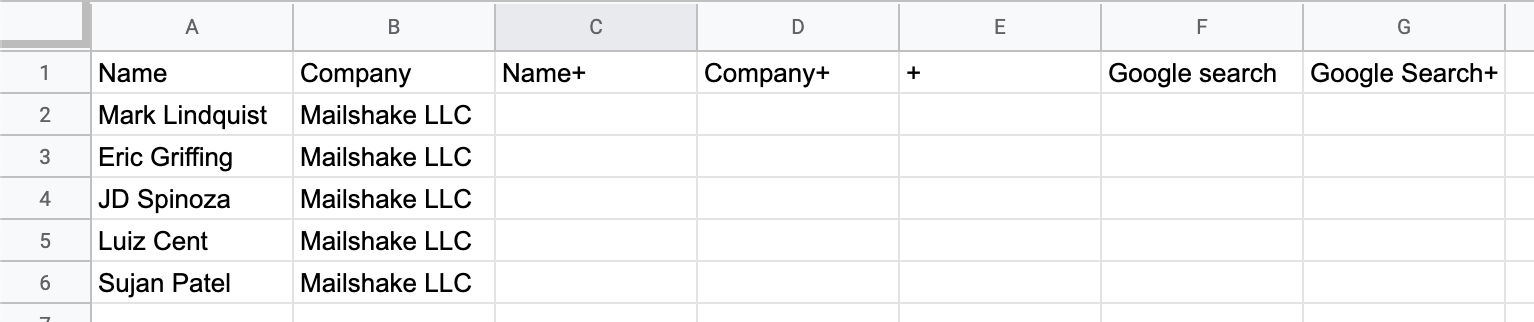
3. Wklej następujące formuły w C2 i D2
W komórce C2: =SUBSTITUTE(A2,”””,+”)
W komórce D2: =SUBSTITUTE(B2,”””,+”)
Kolumny C i D powinny teraz wyglądać tak:
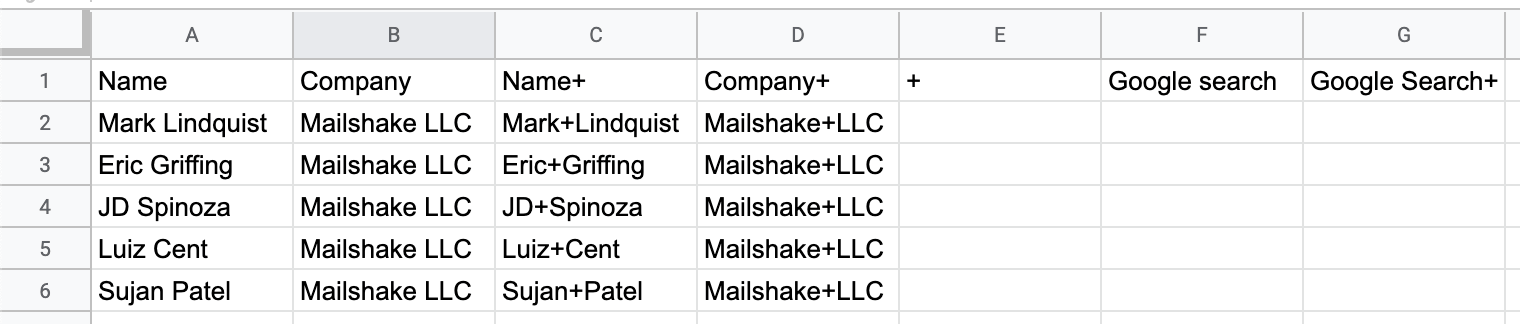
4. W kolumnie E wpisz „+”
To apostrof, po którym następuje znak plusa, a następnie kliknij dwukrotnie prawy dolny róg komórki, aby przenieść go w dół
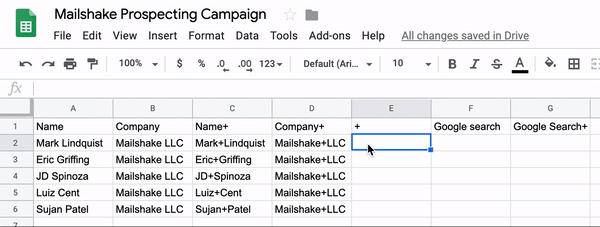
5. Wklej następujące elementy w F2, a następnie przeciągnij je w dół, tak jak zrobiłeś ze znakami plus w kolumnie E
https://www.google.com/search?q=site%3Alinkedin.com%2Fin+intitle%3A

6. Wklej następującą formułę w kolumnie G i przeciągnij ją ponownie w dół
=konkatenacja(F2,C2,E2,D2)

7. Skorzystaj z linków w kolumnie G, aby uzyskać dostęp do wszystkich profili LinkedIn
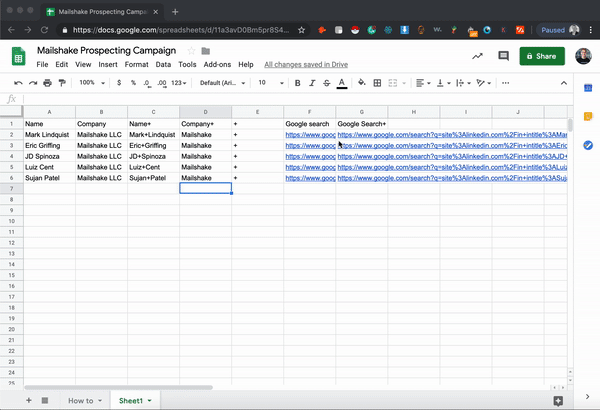
Zrobione i gotowe.
Jeśli nie masz ich imienia
Będzie to wymagało trochę więcej dopracowania w zależności od twojej sytuacji, ale przejdę przez to, jak to robię, i możesz dostosować się do swoich przypadków użycia.
Używam Mailshake do budowania linków. Oznacza to, że zazwyczaj mam witrynę, z której chcę uzyskać link, ale żadnych innych informacji.
To, co próbuję zrobić, to znaleźć osobę, która zajmuje się treścią na określonej stronie.
Oto jak to robię.
1. Skonfiguruj arkusz Google z następującymi tytułami kolumn
- Domena
- Blog
- Nazwa bloga Google
- Nazwa bloga Firma Google+
- Firma+
- Skontaktuj się z wyszukiwarką Google
- Skontaktuj się z wyszukiwarką Google+


2. Wypełnij kolumnę A swoimi domenami docelowymi, a kolumnę C następującym adresem URL
https://www.google.com/search?q=site%3Alinkedin.com%2Ffirma+

3. wklej następującą formułę w kolumnie D i rozpocznij wyszukiwanie
= ZŁĄCZ ( C2 , A2 )
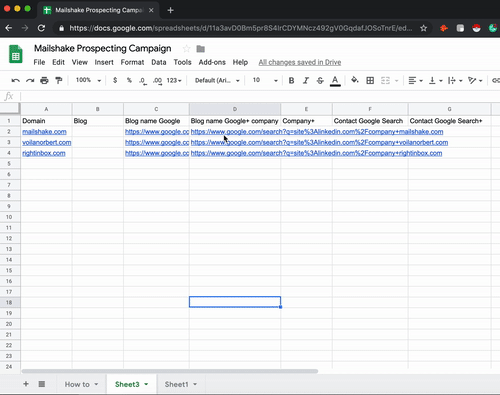
Dwie rzeczy tutaj.
Najpierw musisz skopiować nazwę firmy dokładnie tak, jak pokazano w wyszukiwaniu. Voila Norbert to nazwa firmy, ale na LinkedIn po prostu nazywa się „Norbert”. To naprawdę ważne, abyś miał nazwę taką, jaka jest na LinkedIn w tej kolumnie.
Kopiowanie bezpośrednio z wyszukiwarki Google również zachowuje hiperłącze, więc w razie potrzeby będziesz mieć bezpośredni link do strony firmy, co może się przydać.
Po drugie, zauważysz, że nie działało to w Right Inbox. Right Inbox nie ma strony LinkedIn. Będzie się to działo od czasu do czasu. Pozostaw tę kolumnę pustą, a będziesz musiał ręcznie przeszukiwać LinkedIn w poszukiwaniu tych osób (lub uruchamiać je, jeśli nie są warte zachodu).
4. Skopiuj nazwy firm w kolumnie E (Firma+) i zastąp spacje znakami +
Wklej następującą formułę w komórce E2 i przeciągnij ją w dół: = SUBSTITUTE (B2 , „ „ , „+” )

5. Wklej następujące elementy do kolumny F i kolumny G
Kolumna F: https://www.google.com/search?q=site%3Awww.linkedin.com%2Fin+intext%3Acontent%7Cseo%7Ceditor%7Cblog+intitle%3A
Kolumna G: =konkatenacja(F2,E2)

Oto wyszukiwanie, które to generuje.

Tak więc, przeszukujesz witryny LinkedIn, szukając stron, które używają słów „treść, seo, redaktor, blog” i mają słowo „Mailshake” w tytule (dlatego masz nazwę firmy taką, jaka pojawia się na LinkedIn jest tak ważne).
To jest to, czego szukam, gdy szukam osób, które zarządzają blogami w witrynach, z których chcę uzyskać linki.
Oczywiście będzie się to różnić w zależności od tego, czego szukasz.
Możesz szukać osób w określonych miastach, osób o innych stanowiskach itp.
Aby dostosować ten adres URL, zmień następujące słowa w adresie URL, aby pasowały do tego, czego szukasz:
- Zawartość
- SEO
- Redaktor
- Blog
„%7” to | znak, który działa jako sygnał „LUB” do Google. Jeśli szukasz ról lub miast, w których jest spacja (np. 'San Antonio'), postaw plus między słowami.
6. Przejrzyj listę i znajdź potencjalnych klientów
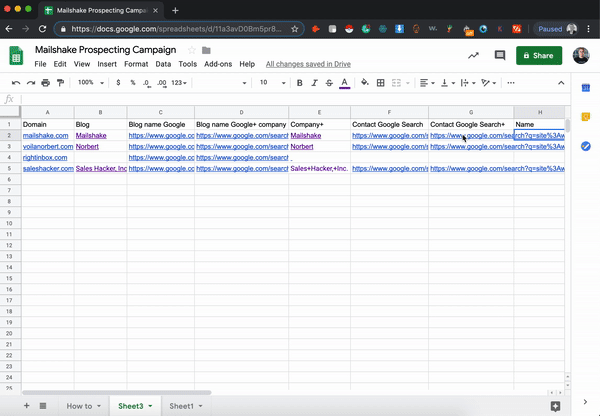
Znowu zauważysz, że to nie zawsze działa.
Tutaj przydaje się kopiowanie nazw firm z Google.
Wróć do tych nazw firm i skorzystaj z łączy do stron firmowych, kliknij „Zobacz wszystkich pracowników” i znajdź ich tam.
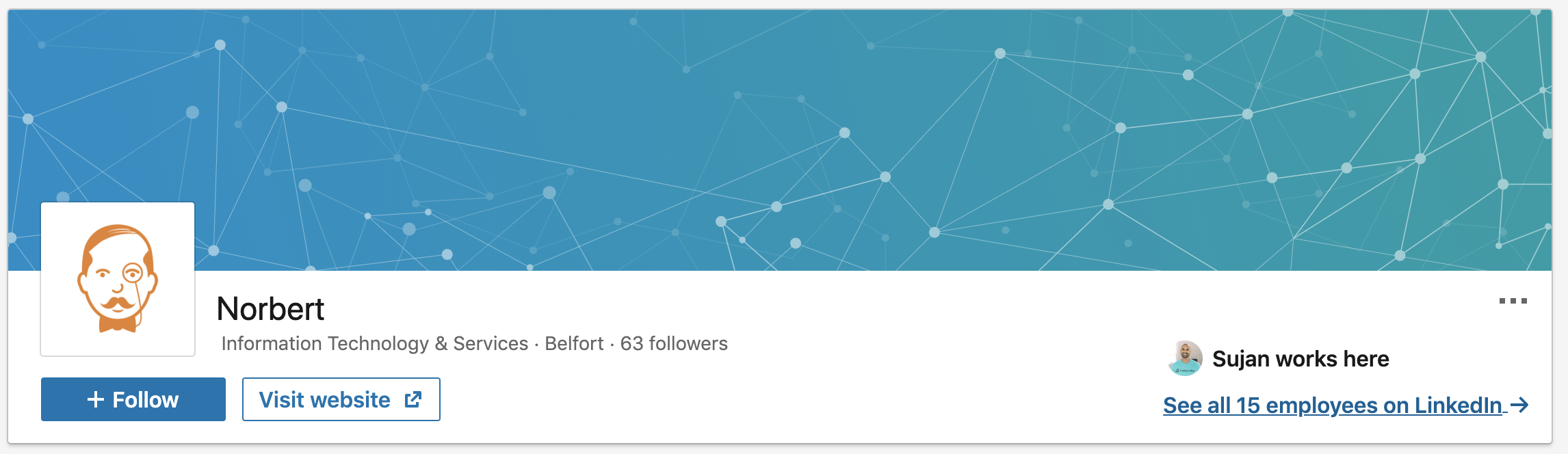
Jest to zestaw formuł i wyszukiwań, które musisz dostosować do swoich zastosowań, ale teraz, gdy masz ogólną strukturę i pomysł, mam nadzieję, że otworzy to nowy świat arkuszy Google i operatorów wyszukiwania Google, aby zwiększyć wydajność z Twoim poszukiwaniem.
